时间:2025-01-26 02:21:58 来源:网络整理编辑:Ngoại Hạng Anh
Tin thể thao 24H Cách phục hồi ảnh đã xóa trên iPhone hay iPad_trận đấu angers sco
Phục hồi ảnh từ album Đã xóa gần đây
Nơi đầu tiên và dễ nhất để tìm lại ảnh đã bị xóa là trên iPhone. Mở ứng dụng Photos (Ảnh) và sau đó chọn thẻ Albums ở dưới cùng của màn hình.
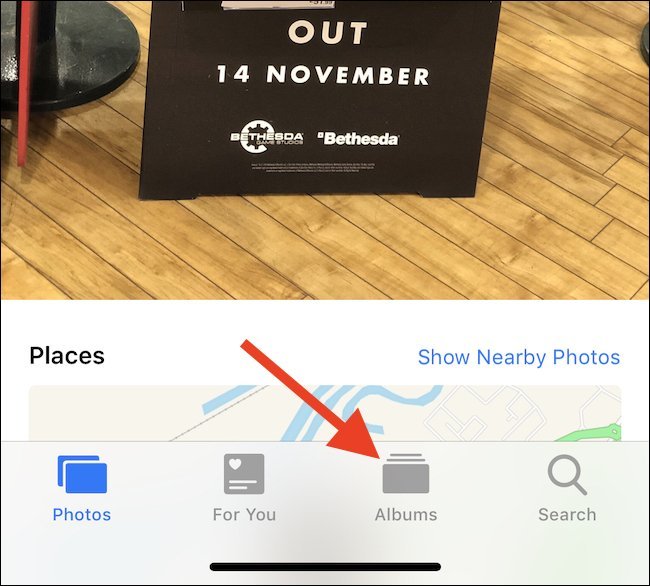 |
Tiếp theo,áchphụchồiảnhđãxóatrêtrận đấu angers sco bạn cuộn xuống dưới cùng của màn hình và chọn album Recently deleled (Đã xóa gần đây). Tại đây, bạn sẽ thấy tất cả hình ảnh và video bạn đã xóa trong vòng 40 ngày trở lại đây.
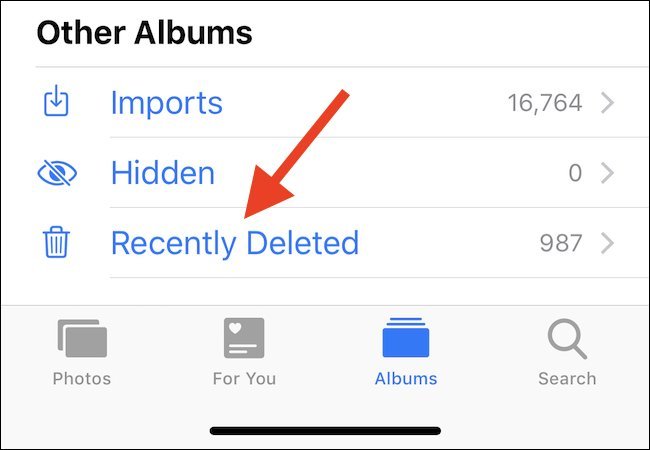 |
Hãy tìm bức ảnh bạn cần và nếu thấy nó, bạn chỉ cần bấm nút Recover (Khôi phục) để khôi phục.
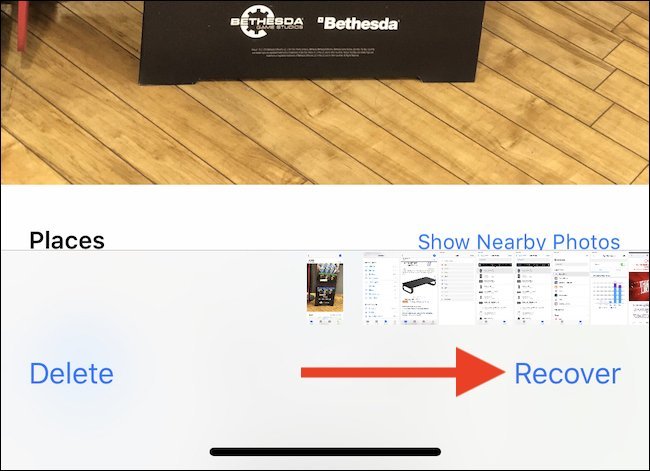 |
Khôi phục ảnh từ bản sao lưu
Nếu bạn kết nối iPhone vào máy tính để sao lưu qua iTunes, một vài công cụ có khả năng truy cập vào những bản sao lưu này và trích xuất các file riêng lẻ trong đó.
Một trong những công cụ như vậy là iBackup Extractor dành cho PC và Mac. Tất cả những gì bạn cần làm là mở bản sao lưu iOS bạn đã tạo bằng iTunes và tìm file bạn cần phục hồi.
Nếu bạn chắc chắn ảnh của mình nằm trong bản sao lưu iTunes cũ, đây là cách phù hợp nhất để khôi phục nó, đặc biệt khi ảnh đã bị xóa cách đây hơn một tháng.
Khôi phục iPhone từ bản sao lưu iTunes
Nếu bạn không muốn sử dụng ứng dụng bên thứ ba cho việc khôi phục ảnh, bạn có thể khôi phục hoàn toàn iPhone sử dụng một bản sao lưu cũ. Lưu ý là, cách này sẽ xóa tất cả những dữ liệu bạn tạo hoặc thay đổi kể từ sau khi bản sao lưu được tạo. Chính vì vậy, chúng tôi khuyên bạn nên tiến hành sao lưu toàn diện iPhone trước khi thực hiện khôi phục.
Kết nối iPhone vào máy tính và mở iTunes nếu nó không tự mở. Tiếp theo, bạn chọn biểu tượng tương ứng với iPhone của mình.
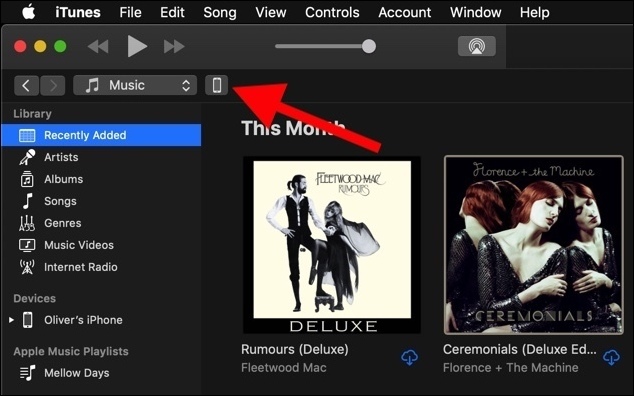 |
Bấm nút Restore Backup để tiến hành khôi phục. iTunes sẽ yêu cầu bạn chọn bản sao lưu bạn muốn sử dụng. Chọn nó và sau đó bấm nút Restore Backup.
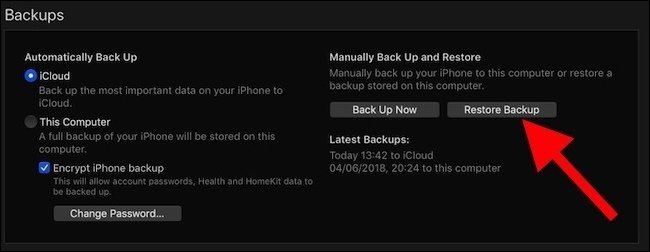 |
Khi hoàn tất, iPhone sẽ tự kết nối lại với iTunes và bạn có thể kiểm tra xem ảnh bạn cần có được khôi phục hay không.
Khôi phục iPhone từ bản sao lưu iCloud
Nếu bạn sao lưu iPhone bằng iCloud thay vì iTunes, bạn có thể khôi phục thiết bị từ một trong những bản sao lưu iCloud. Tương tự, chúng tôi khuyên bạn nên thực hiện sao lưu đầy đủ iPhone trước khi tiến hành khôi phục.
Sau khi đã sao lưu iPhone, bạn mở ứng dụng Settings (Cài đặt) và chọn General (Cài đặt chung).
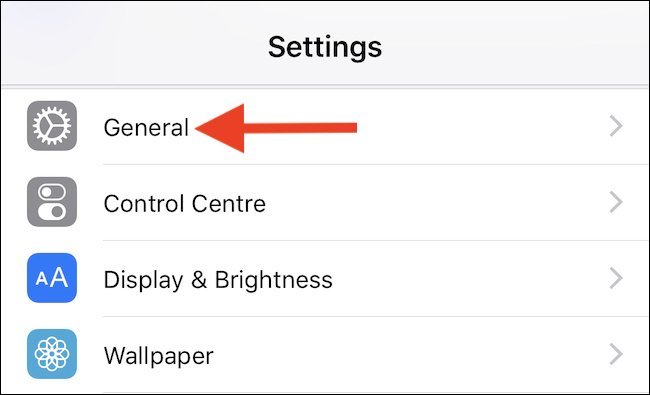 |
Kế đến, bạn chọn Reset (Đặt lại) ở gần dưới cùng của màn hình.
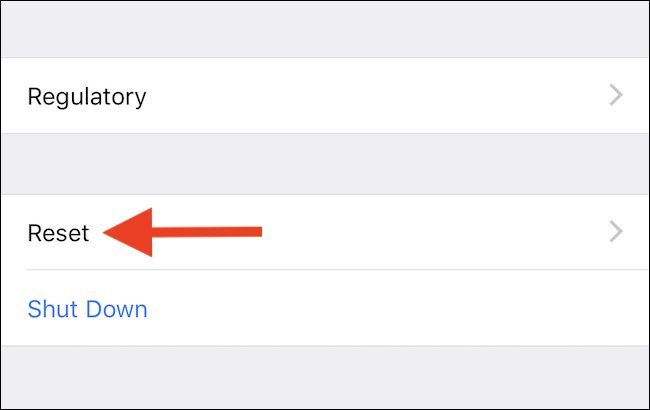 |
Cuối cùng, bạn chọn Erase all content and settings (Xóa tất cả nội dung và cài đặt). iOS sẽ yêu cầu bạn xác thực trước khi xóa toàn bộ dữ liệu.
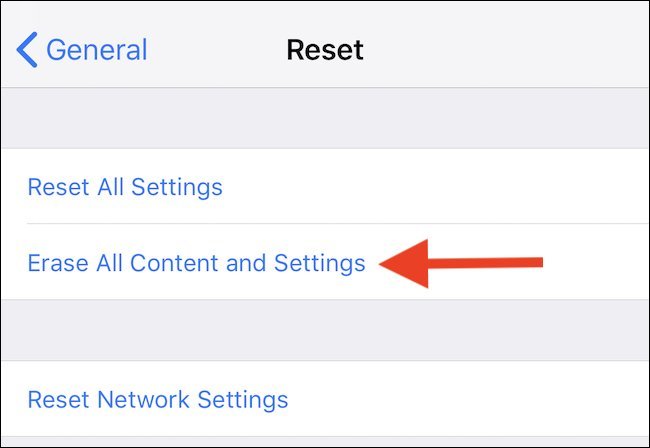 |
Khi quá trình này hoàn tất, iPhone sẽ khởi động lại và bạn có thể cài đặt nó như thể nó là một thiết bị mới. Trong quá trình cài đặt, bạn hãy chọn tùy chọn Restore from iCloud backup (Khôi phục từ bản sao lưu iCloud).
Bích Ngân (theo How-To Geek)

Bạn lướt web và tìm thấy một bức ảnh đẹp, bạn muốn lưu về máy. Xin giới thiệu ba cách để bạn thực hiện việc này trên Chrome dành cho iOS.
Cách kiểm tra Ymail, Gmail có bị hack không2025-01-26 02:41
Lấy danh nghĩa Bộ KHCN và Bộ TT&TT để lừa đảo trúng thưởng trên Facebook2025-01-26 02:38
Tác hại khi không bảo dưỡng điều hòa định kỳ2025-01-26 02:07
'Vương quyền' di động 2019 về tay ai?2025-01-26 02:01
Chuyện hậu trường thú vị khi sao Việt nhập ngũ2025-01-26 01:48
10 ứng dụng chụp và chỉnh sửa ảnh kiểu phim hoài cổ cho smartphone2025-01-26 01:35
Khoa học lý giải tính cách thực sự của một người biết giữ bí mật?2025-01-26 01:34
Phía sau câu chuyện chưa đến 4% người Việt biết 'làm giấy tờ' qua mạng2025-01-26 01:27
Hồ bơi phi thuyền2025-01-26 01:03
Bất chấp sức ép từ Mỹ, Huawei giữ vị trí số 2 thị trường smartphone toàn cầu2025-01-26 00:23
Thiếu đội ngũ làm truyền hình chuyên nghiệp2025-01-26 02:57
Hãy chơi Game một cách “Văn Minh” và trở thành một Game Thủ “Tử Tế”2025-01-26 02:25
Synology ra mắt hệ điều hành DiskStation Manager 6.2.2 phục vụ quản lý dữ liệu2025-01-26 02:00
Sắp ra mắt App Cộng đồng dân sinh, ứng dụng đọc báo kết hợp mạng xã hội2025-01-26 01:56
VNPT, Viettel, MobiFone, EVN Hà Nội, FPT sắp hạ ngầm cáp thêm 60 tuyến phố Thủ đô2025-01-26 01:48
Trung Quốc: Đàm phán chỉ có thể tiếp tục nếu Mỹ “sửa sai”2025-01-26 01:39
10 sai lầm dân văn phòng vẫn làm hàng ngày để tự hủy hoại năng suất làm việc của mình2025-01-26 01:39
PUBG: Map mới mang phong cách rừng rậm nhiệt đới được đưa vào thử nghiệm vào đầu tháng 42025-01-26 00:51
Những khoảnh khắc lịch sử về Đội Việt Nam Tuyên truyền Giải phóng quân2025-01-26 00:30
CMC TSSG triển khai hệ thống quản lý hoạt động sản xuất cho SHINSEI NITTO Việt Nam2025-01-26 00:28